Cómo cambiar los símbolos de las computadoras de Apple
Al usar una computadora Apple (Mac), muchos usuarios pueden encontrar situaciones en las que necesitan cambiar la entrada de símbolos, especialmente al cambiar de símbolos chinos a inglés o especiales. Este artículo presentará en detalle cómo cambiar la entrada de símbolos en su Mac y proporcionar los pasos y consejos de operación relevantes para ayudarlo a usar su teclado de manera más eficiente.
1. Métodos básicos para la conmutación de símbolos en Mac
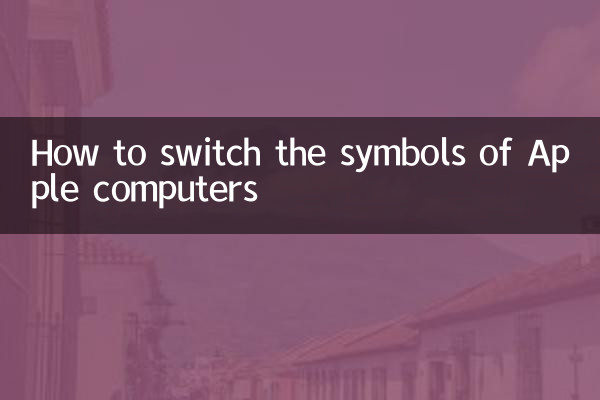
La entrada del símbolo en el sistema Mac se logra principalmente a través de atajos de teclado y conmutación del método de entrada. Aquí hay algunos métodos de uso común:
| método | Pasos de operación |
|---|---|
| Cambiar símbolos chinos e inglés | Bajo el método de entrada china, presioneCambioLa llave se puede cambiar temporalmente a símbolos en inglés; Se puede restaurar a los símbolos chinos después de ser liberado. |
| Método de entrada de interruptor | de acuerdo aControl + espaciooComando + espacio(De acuerdo con la configuración del sistema), cambie el método de entrada, seleccione el método de entrada en inglés e ingrese el símbolo. |
| Usando el espectador de personajes | de acuerdo aControl + comando + espacioAbra el visor de caracteres y seleccione la inserción del símbolo requerido. |
2. Pasos de operación detallados
Aquí hay algunas operaciones específicas para cambiar símbolos comunes:
1.Cambiar símbolos chinos e ingleses: Según el método de entrada china, el valor predeterminado son los símbolos chinos (como ",") al ingresar signos de puntuación. de acuerdo aCambioLa clave se puede cambiar temporalmente a un símbolo inglés (como ",").
2.Conmutación del método de entrada: Si necesita cambiar entre métodos de entrada en inglés y chino, puede modificar las claves de acceso directo a través de la configuración del sistema. El valor predeterminado esControl + espaciooComando + espacio.
3.Entrada de símbolo especial: Mac proporciona una herramienta de visor de personajes que puede ingresar varios símbolos especiales (como símbolos matemáticos, emojis, etc.). de acuerdo aControl + comando + espacioSe puede abrir.
| Tipo de símbolo | Método de entrada |
|---|---|
| Marcos de puntuación chinos | Entrada directa bajo el método de entrada china |
| Marcas de puntuación en inglés | de acuerdo aCambioClave o cambiar al método de entrada en inglés |
| Símbolos especiales (como ©, ®) | Usa el espectador de personajes (Control + comando + espacio) |
3. Preguntas y soluciones frecuentes
1.Clave de acceso directo no válido: Si la tecla de acceso directo no puede cambiar el método de entrada, la configuración del sistema puede modificarse. Puedes irConfiguración del sistema> Teclado> Accesos directosVerifique y reinicie.
2.El visor de personajes no se puede abrir: Asegúrese de que el idioma del sistema esté configurado en el idioma que admite al espectador de caracteres (como el chino o el inglés), y verifique si el conflicto con las teclas de atajo.
3.Excepción de visualización de símbolos: Algunos símbolos pueden aparecer como cajas porque la fuente no es compatible. Puede intentar cambiar la fuente o usar otros símbolos en el visor de caracteres.
4. Temas calientes y contenido caliente en toda la red en los últimos 10 días
Los siguientes son algunos temas que se han discutido en Internet recientemente, que pueden estar relacionados con las habilidades de uso de Mac:
| Temas calientes | Índice de popularidad |
|---|---|
| Mac nuevo sistema Macos Sonoma se lanza | ★★★★★ |
| Actualización de la función AI de Apple | ★★★★ ☆ |
| Cómo mejorar la eficiencia laboral de Mac | ★★★★ ☆ |
| Teclas de atajo de teclado Mac | ★★★ ☆☆ |
5. Resumen
La entrada de símbolo de conmutación en una Mac no es complicada. Dominar las teclas de acceso directo básico y los métodos de conmutación de métodos de entrada pueden satisfacer fácilmente las necesidades diarias. El visor de personajes es una herramienta poderosa si necesita ingresar símbolos especiales. Espero que este artículo lo ayude a usar su teclado Mac de manera más eficiente.
Si tiene otras preguntas sobre el uso de su Mac, deje un mensaje en la sección de comentarios para discutir.

Verifique los detalles
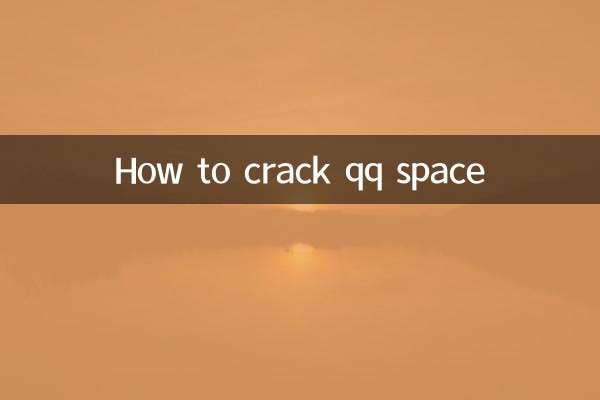
Verifique los detalles